So fügen Sie vertikale Linien in eine Tabelle ein
- 步履不停Original
- 2019-06-27 10:18:4155644Durchsuche

Die Schritte sind wie folgt:
1. Suchen Sie zunächst die Tabelle, in der Sie vertikale Linien auf dem Desktop hinzufügen müssen, und öffnen Sie sie.
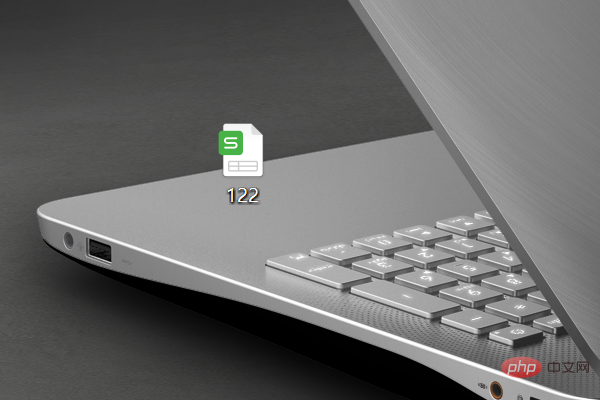
2. Suchen Sie nach dem Öffnen die Einfügeoption in der Tabelle und klicken Sie darauf.
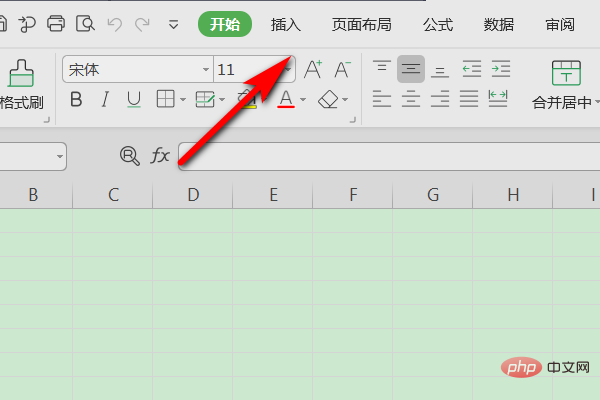
3. Suchen Sie die Form auf der Registerkarte „Einfügen“ und klicken Sie auf die Dropdown-Schaltfläche neben der Form.
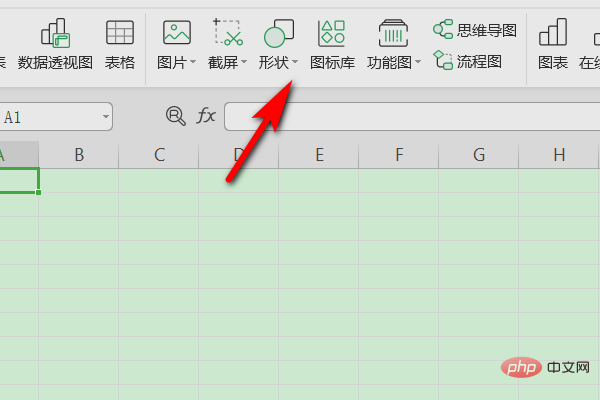
4. Es werden verschiedene Formen angezeigt. Wählen Sie einfach eine gerade Linie unter den Linien aus.
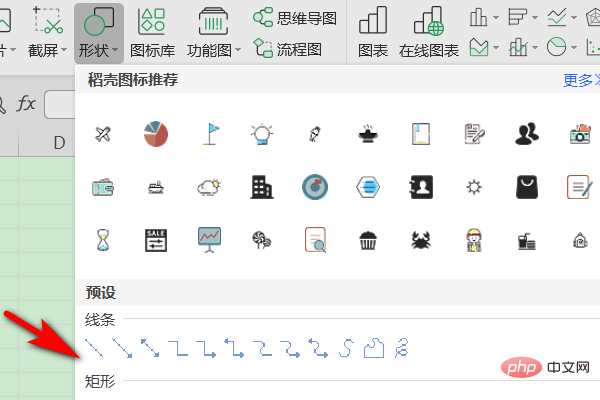
5. Platzieren Sie die Maus auf der Zelle, in der Sie die Füllung hinzufügen möchten, und ziehen Sie mit der Maus nach unten, um eine vertikale Linie zu zeichnen.
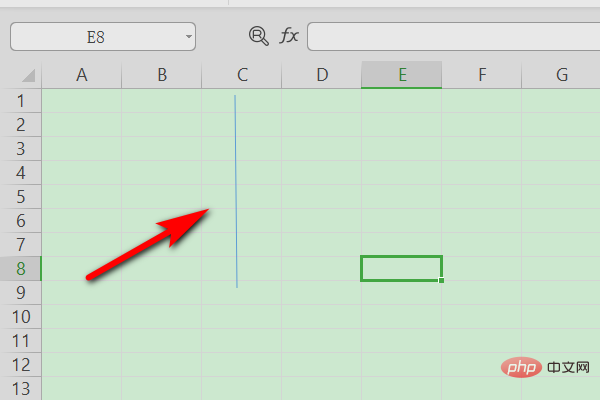
Weitere technische Artikel zu Excel finden Sie in der Spalte Excel-Tutorial.
Das obige ist der detaillierte Inhalt vonSo fügen Sie vertikale Linien in eine Tabelle ein. Für weitere Informationen folgen Sie bitte anderen verwandten Artikeln auf der PHP chinesischen Website!

